Pametni telefoni su temeljno izmenili način na koji komuniciramo i interakciju sa svetom oko nas. Dolazak proširene i virtuelne stvarnosti, kada postanu opšteprihvaćene, doneće nove dimenzije u načinu na koji koristimo naše telefone za interakciju sa okruženjem. Za neke, međutim, jednako važne su i one jednostavnije funkcije, kao što je prilagođavanje rasporeda tastature za levoruke. Ključno je da funkcije pristupačnosti na svakom pametnom telefonu omogućavaju ljudima da unaprede svoj život. iOS, na primer, poseduje praktičnu alatku za lupu koja korisnicima omogućava uvećanje objekata iz stvarnog sveta.
Alatka za lupu u iOS-u uvedena je u iOS 10, a u iOS 11 je znatno olakšan pristup njoj, dodavanjem prekidača u Kontrolni centar.
Alatka za lupu u iOS-u 10
Da biste pristupili alatki za lupu u iOS-u 10, potrebno je otvoriti aplikaciju Podešavanja, zatim odabrati Opšte, a potom Pristupačnost i na kraju, Lupa.
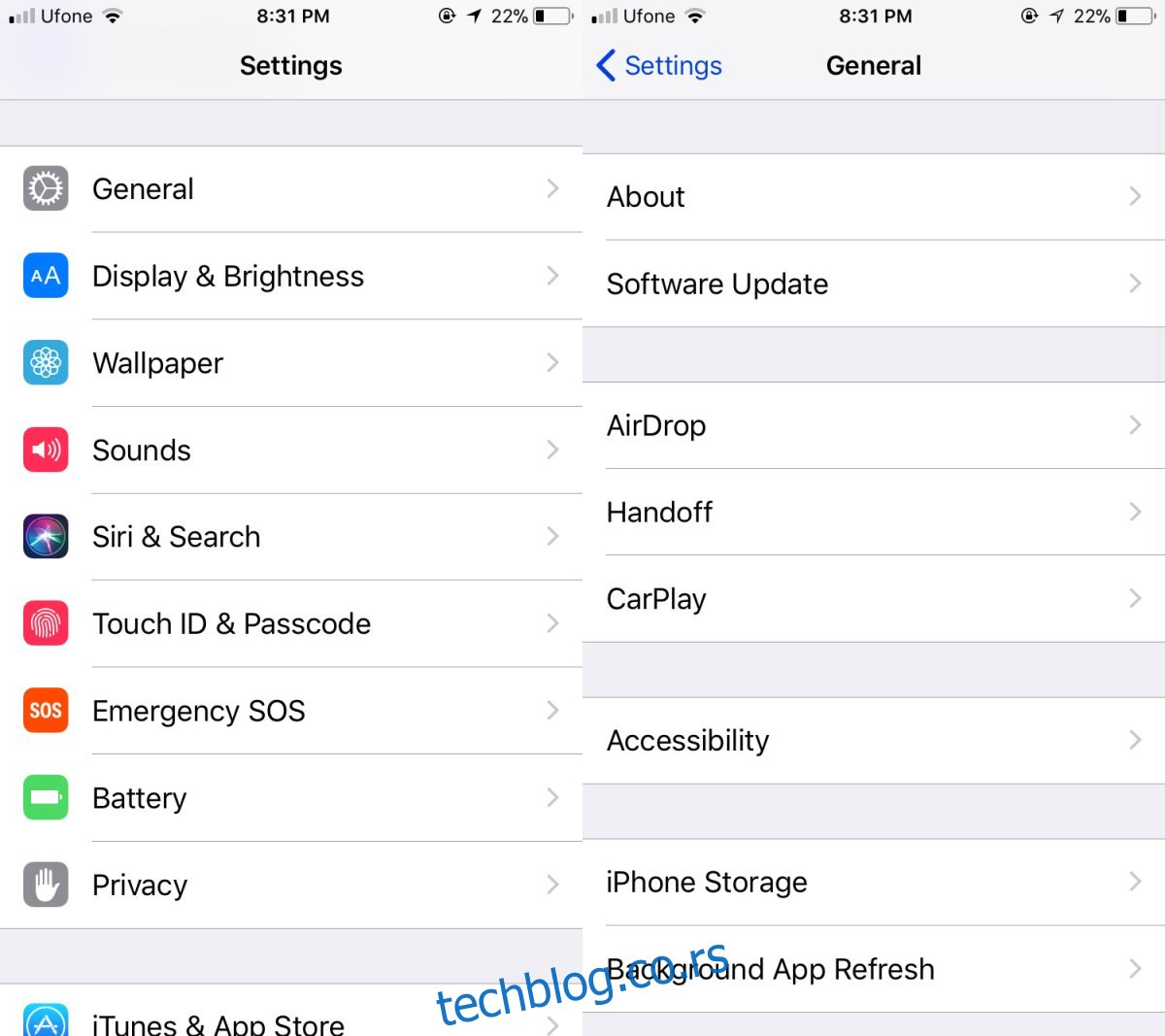
Ovde uključujete opciju lupe. Nakon toga, možete je koristiti trostrukim klikom na početno dugme.
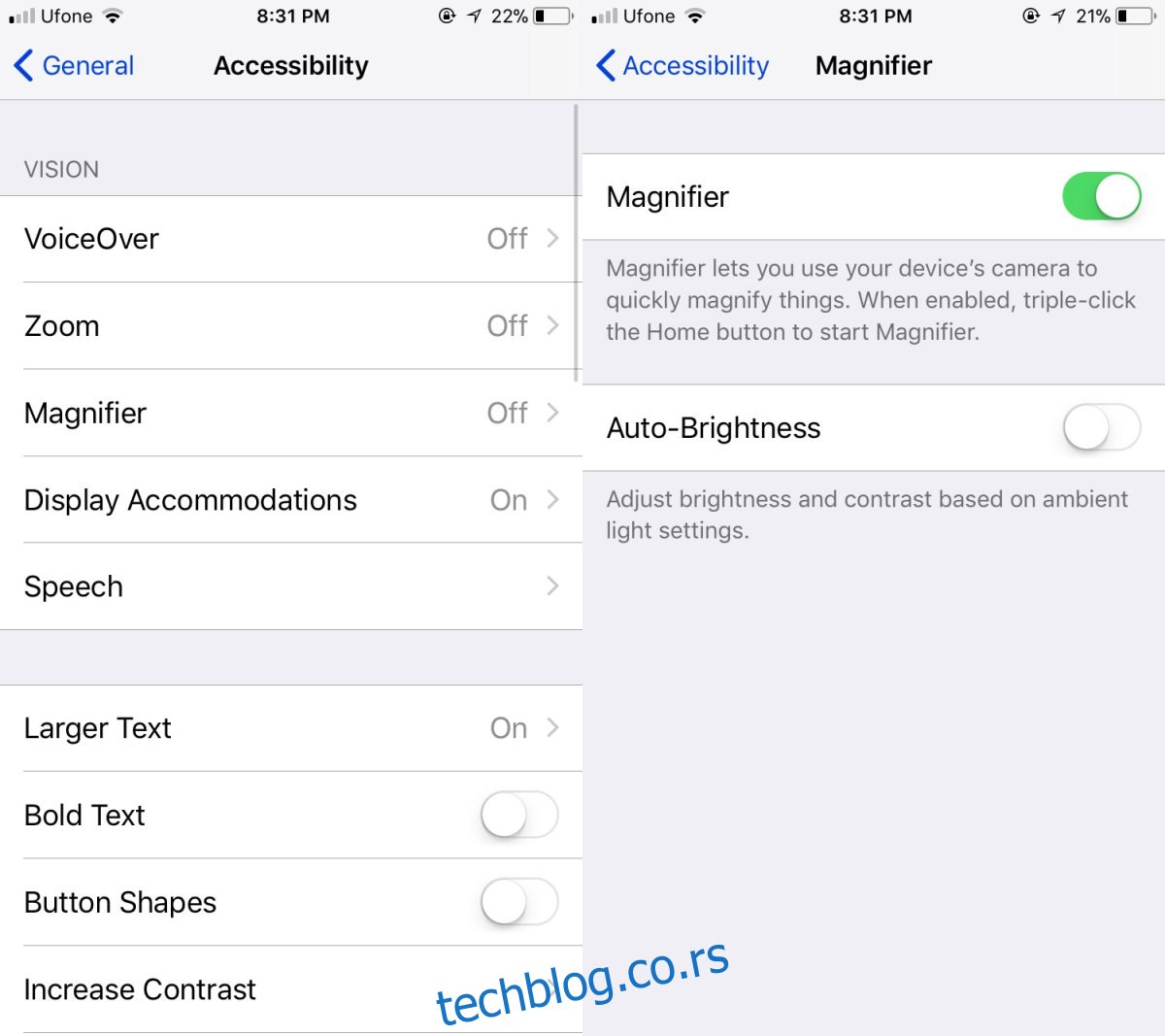
Alatka za lupu u iOS-u 11
U iOS-u 10, bilo je neophodno prvo aktivirati alatku za lupu da bi se mogla koristiti. U iOS-u 11, ovaj korak je izostavljen. Sada je dovoljno dodati prekidač za lupu u Kontrolni centar i odatle je direktno pokretati.
Otvorite aplikaciju Podešavanja i pronađite Kontrolni centar. Kliknite na Prilagodi kontrole. Na listi dostupnih prekidača, dodajte lupu. Nakon toga, vratite se na početni ekran. Kada želite da koristite alatku za lupu, prevucite prstom nagore da otvorite kontrolni centar i dodirnite ikonicu za lupu.
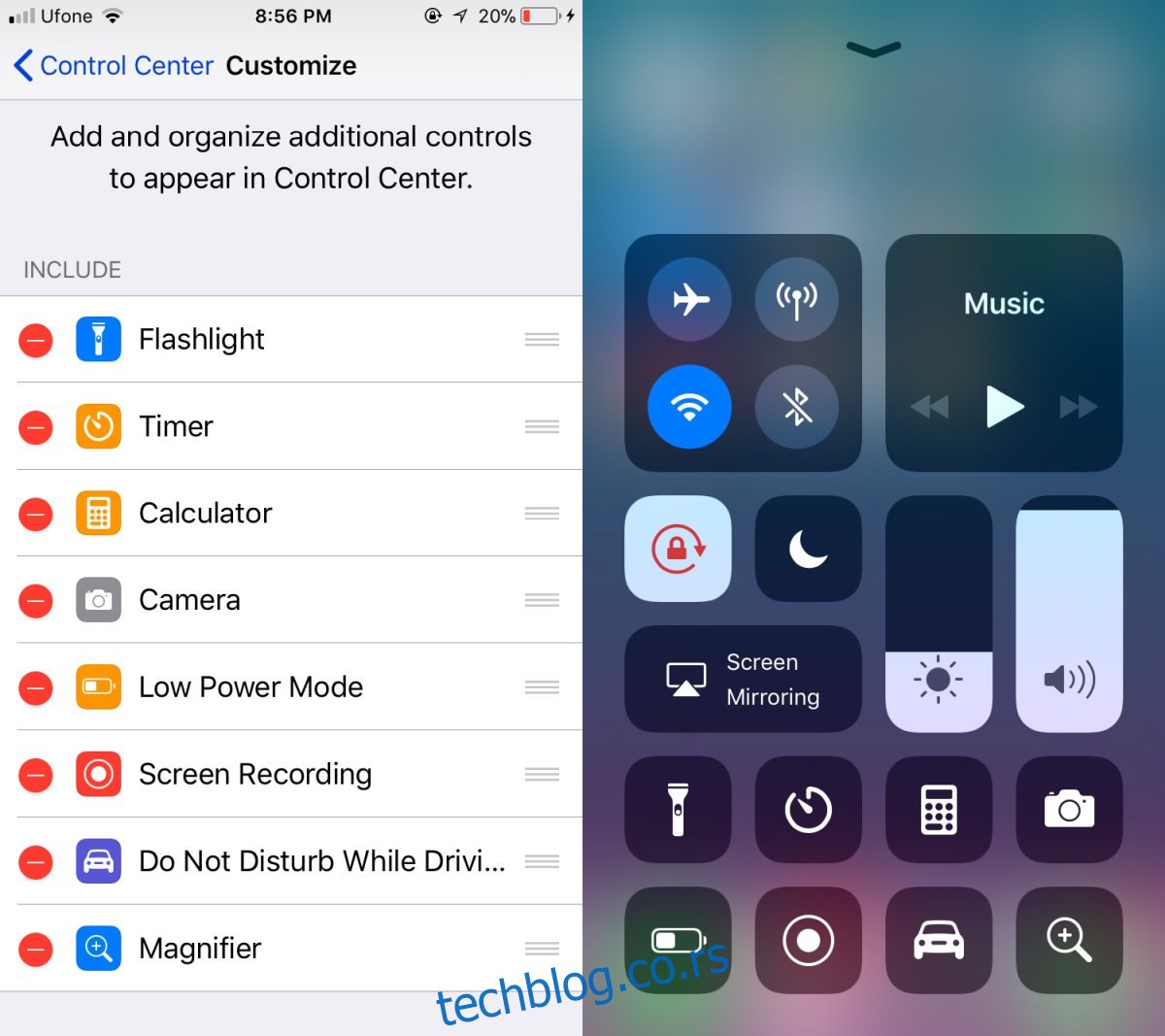
Kako koristiti alatku za lupu
Alatka za lupu izgleda kao kamera, sa dugmetom okidača koje omogućava snimanje fotografija. Ipak, ove fotografije se ne čuvaju u galeriji. Možete pomerati sliku nakon snimanja, ali to su sve funkcije. Klizač omogućava podešavanje nivoa zumiranja, a ikona za zaključavanje omogućava fokusiranje. Ukoliko je okruženje slabo osvetljeno, možete uključiti blic za bolji kvalitet slike.
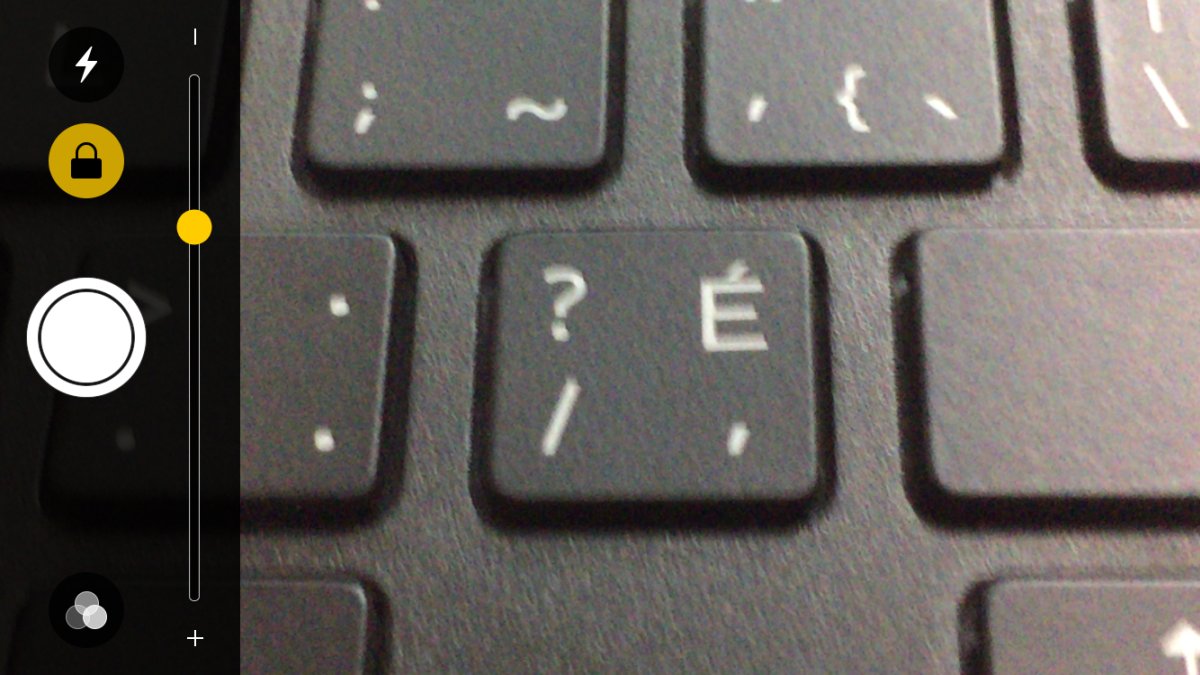
Ova alatka je u osnovi aplikacija za kameru, ali fotografije koje snimite nisu sačuvane. Da biste se vratili na aplikaciju za lupu nakon snimanja fotografije, dodirnite dugme okidača.
S obzirom na to da ovo nije alatka namenjena fotografisanju, kvalitet nije visok, naročito ako previše zumirate. Ukoliko je koristite za čitanje sitnog teksta, na primer, na uputstvu za lekove, moći ćete to da učinite bez problema. Pohvalno je što je Apple uveo znatno jednostavniji način za pokretanje ove alatke.